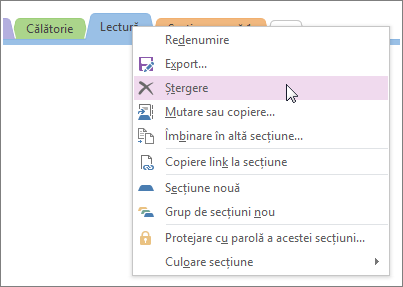Pe măsură ce conținutul blocnotesului se modifică în timp, puteți decide să ștergeți secțiunile de care nu mai aveți nevoie.
Precauție: Atunci când ștergeți o secțiune din blocnotes, toate paginile conținute în secțiunea respectivă, precum și notele de pe acele pagini vor fi șterse, de asemenea.
Pentru a șterge o secțiune
-
Faceți clic dreapta pe fila secțiunii și faceți clic pe Ștergere.
Dacă ștergeți o secțiune și vă răzgândiți imediat, apăsați pe Ctrl+Z pe tastatură. Această comandă rapidă utilă va anula ultima acțiune pe care ați efectuat-o, inclusiv ștergerile.
Dacă ați șters o secțiune din greșeală, accesați Istoric > Coș de reciclare blocnotes pentru a recupera secțiunea.